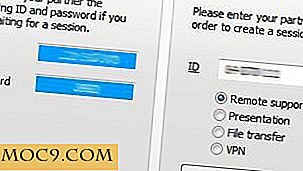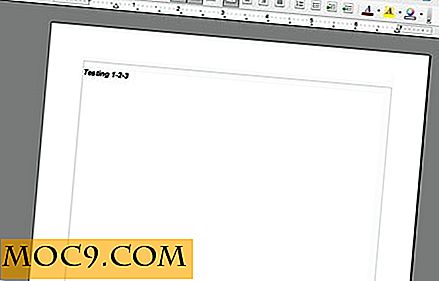Virtualmin Review: En kontrollpanel för gratis webbserver
Hur vill du kunna hantera flera Linux virtuella servrar (eller till och med en server för den delen) från en enkel webbaserad GUI? Titta inte längre än Virtualmin, en webbhotellskontrollpanel för Linux och Unix-system. Du kan hantera, ändra och styra virtuella domäner, postservrar, databaser, filservrar, applikationer och mer från en enkel att använda instrumentpanelen. Dessutom har du fyra alternativ för att använda virtualmin: webb, mobil, kommandorads och fjärr-API.
Virtualmin har två versioner, VirtualMin GPL som är öppen källkod och fri att använda, såväl som Virtualmin Professional med extra funktioner och support. Alla priser gäller för en server värd ett antal domäner:
- 10 årlig licens: 139, 00 USD
- 50 Årlig Licens: 199, 00 USD
- 100 Årlig licens: 299, 00 USD
- 250 årlig licens: $ 399, 00
- Obegränsad: $ 499.00
- Obegränsad livstid: $ 999.00
Nedladdningssidan för Virtualmin listar stegen för att installera Virtualmin på din server.
Observera att Virtualmin har ett installationsskript som gör installationen enklare, men den fungerar bara med vissa operativsystem (Virtualmin kallar dem klass A):
- CentOS 5 och 6 på i386 eller x86_64
- RHEL 5 och 6 på i386 och x86_64
- Vetenskaplig Linux 6 på i386 och x86_64
- Debian 6 på i386 eller amd64
- Ubuntu 8.04 LTS och 10.04 LTS på i386 eller amd64
Du kan använda Virtualmin med andra server-operativsystem, men skriptet kommer förmodligen inte att fungera, vilket gör att installationen är lite mer krångel. Det finns ett sätt att "förfalska" installationsskriptet för att tro att det installeras på ett klass A-operativsystem. Om du till exempel vill installera Virtualmin på Ubuntu 11.10 kommer en enkel ändring att göra install.sh-skriptet att det installeras på versioner 10.04 LTS. (inga garantier för att detta kommer att fungera med varje system)
nano / etc / issue

ersätt " Ubuntu 11.10 \ n \ l " med " Ubuntu 10.04.02 LTS "
Spara filen (Ctrl + o) och avsluta (Ctrl + x)
Obs! Ubuntu LTS-utgåvorna (långsiktig support) anses vara klass A av VirtualMin, men enligt detta skrivande är Ubuntus 12.04 LTS inte listad.
Installera Virtualmin
Hämta skriptet:
wget http://software.virtualmin.com/gpl/scripts/install.sh
eller
curl http://software.virtualmin.com/gpl/scripts/install.sh
Gör scriptet körbart:
chmod u + x install.sh
Kör installationsskriptet:
/ bin / sh install.sh
Så länge du har ett klass A-system (eller åtminstone falskt att du har en), kommer skriptet att hantera hela installationsprocessen. När det är klart är allt du behöver göra att öppna en webbläsare och gå till port 10000 på den servern:
https://yourdomain.com:10000
Vad kan du göra med Virtualmin? Nästan allting. Det finns en instrumentpanel där du kan se alla löpande processer och tjänster. Du kan anpassa den för att visa dig de data du vill se. En administratör kan enkelt använda Virtualmins gränssnitt för att göra nästan varje uppgift som kan tänkas: Ändra DNS-inställningar, konfigurera e-postinställningar, schemalägg säkerhetskopieringar för alla dina virtuella servrar, hantera plugins och applikationer, hantera tjänster och mycket mer.
Skärm






Prova Virtualmin själv med hjälp av den kostnadsfria online-demo.